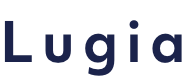2022.06.18
【初心者必見】YouTubeチャンネルの開設方法を徹底解説
YouTubeチャンネルをはじめたいものの、開設方法が分からずに悩まれている方も多いのではないでしょうか。
チャンネル開設にはGoogleアカウントが必要となり、正しい手順でなければ時間がかかってしまいます。
そこで本記事ではYouTubeチャンネルの開設方法について、画像付きで初心者の方でも分かりやすく解説していきます。
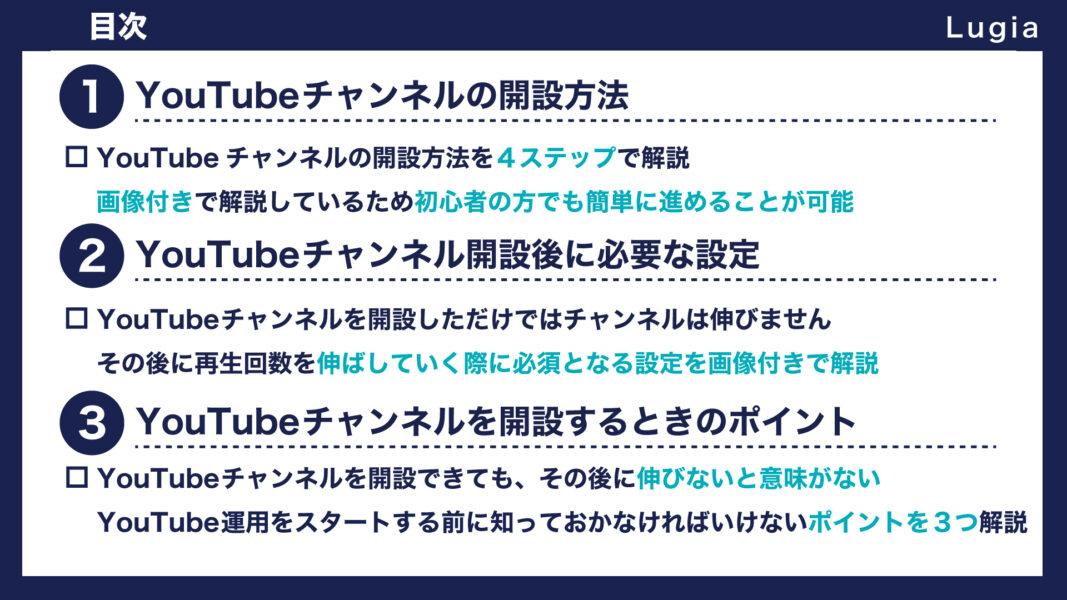
目次
YouTubeチャンネルとは?
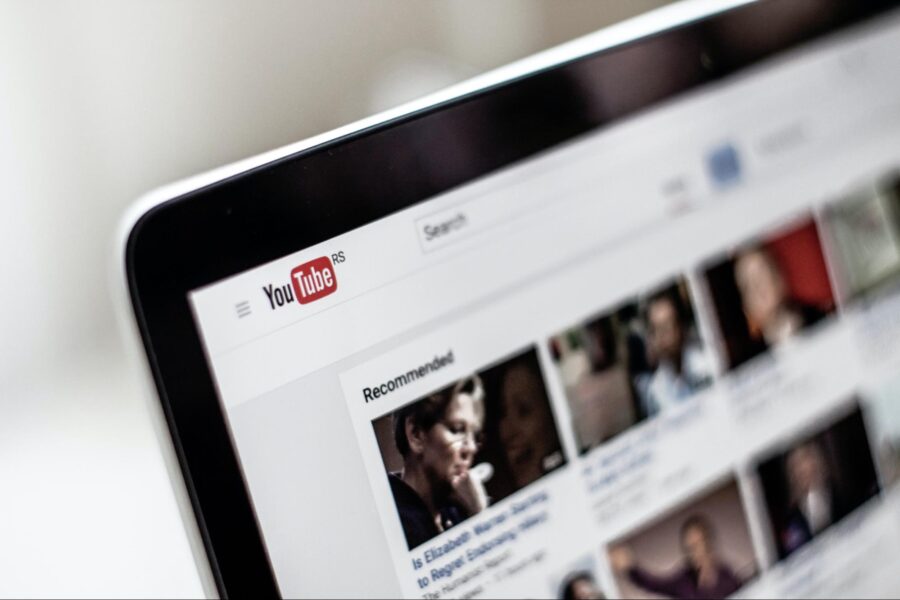
YouTubeチャンネルとは、アップロードした動画をまとめ、再生リストの作成や動画に対するコメントの送信ができるYouTubeのサービスです。
YouTube上の動画自体はGoogleアカウントさえあれば視聴できますが、動画をアップロードするにはYouTubeアカウントとして自分のチャンネルが必要になります。
ただしGoogleアカウントを作成すると、自動的にYouTubeアカウントも使用できる仕組みです。したがって「Googleアカウントを保有=YouTube上で自分のチャンネルを保有」という状態になります。
チャンネルの種類
YouTubeで作成したチャンネルは「マイチャンネル」と呼ばれ、以下の2種類があります。
- デフォルトアカウント
- ブランドアカウント
ここでは、YouTubeチャンネルの種類について解説していきます。
デフォルトアカウント
デフォルトアカウントはGoogleアカウントの作成時に、入力した情報から自動取得されて作られるアカウントです。そのため新たにチャンネルを作成していない場合、すべての人がデフォルトアカウントを所有していることになります。
注意すべき点は、情報の引き継ぎによって作成されるため、Googleのアカウント名が「YouTubeのアカウント名」になることです。後からアカウント名を変更することもできません。
また一つのアカウントでしか管理ができないため、企業のYouTubeマーケティングなどビジネスシーンで活用したい場合は不向きといえるでしょう。
ブランドアカウント
ブランドアカウントは、デフォルトアカウントとは別に作成するYouTube専用のアカウントになります。
後からYouTubeのアカウント名を変更でき、複数のアカウントで一つのチャンネルを管理できる仕組みです。
また企業がチャンネルを作成する際は、アカウント名を企業や店舗の名称で設定できます。
そのため事業用として活用する場合や収益化を目的とする場合は、ブランドアカウントを作成するようにしましょう。
YouTubeチャンネルの開設方法
ここではチャンネルの開設方法について、4STEPから解説していきます。
- STEP0:事前準備
- STEP1:Googleアカウントの作成
- STEP2:YouTubeチャンネルの作成
- STEP3:ブランドアカウントのリンク設定
すでにデフォルトアカウントを作成済みの方は、「STEP3:ブランドアカウントのリンク設定」からすすめましょう。
STEP0:事前準備
YouTubeのチャンネルの開設にはGoogleアカウントが必須となり、持っていない方はアカウント作成から行う必要があります。
またYouTubeやGoogleアカウントは無料で作成できますが、PC・スマートフォンなどの通信可能な端末と通信できる環境が必要なため、事前に準備をしましょう。
スマートフォンで行う際は「Google」と「YouTube」のアプリをダウンロードしておくと、スムーズにアカウントを開設できます。
STEP1:Googleアカウントの作成
まずはGoogleアカウントの作成方法から解説していきます。
手順は以下のとおりです。
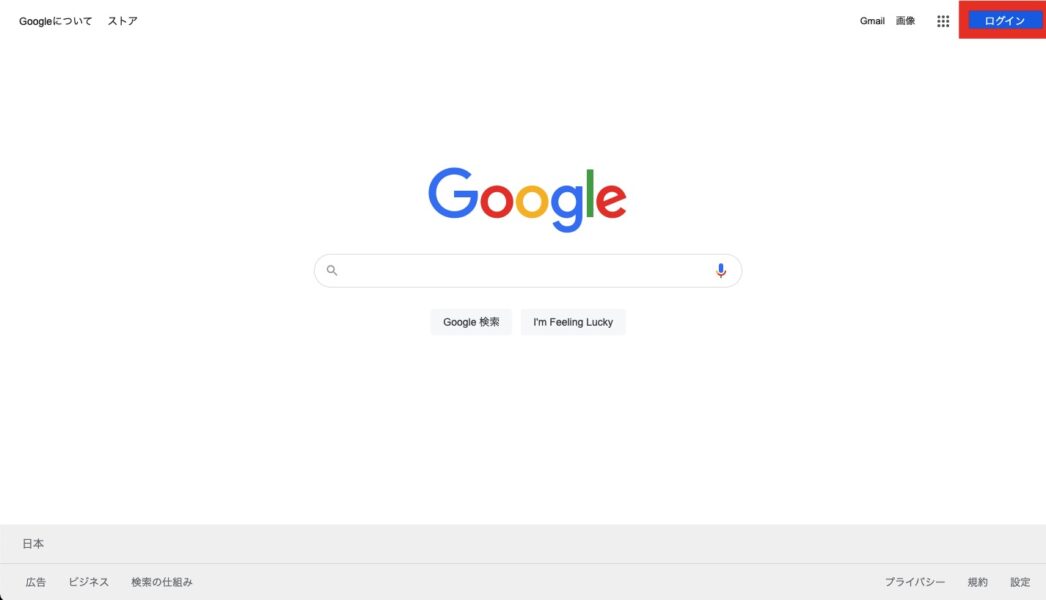
まずはGoogleにアクセスし、右上の「ログイン」をクリックしましょう。
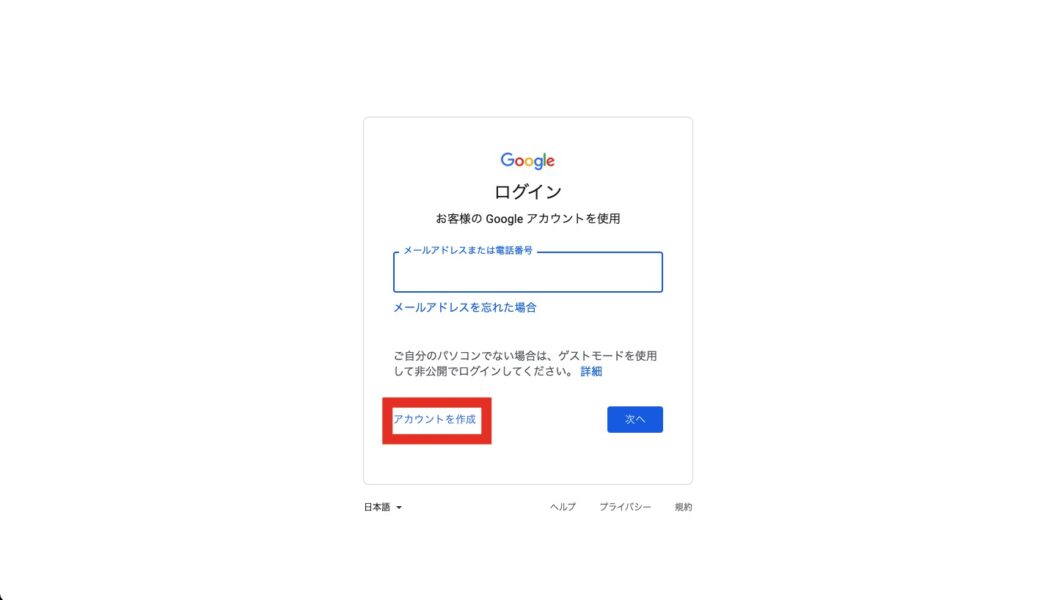
つぎに左下の「アカウント作成」をクリックし、自分用・子供用・ビジネスの管理用から用途に合わせて選択します。
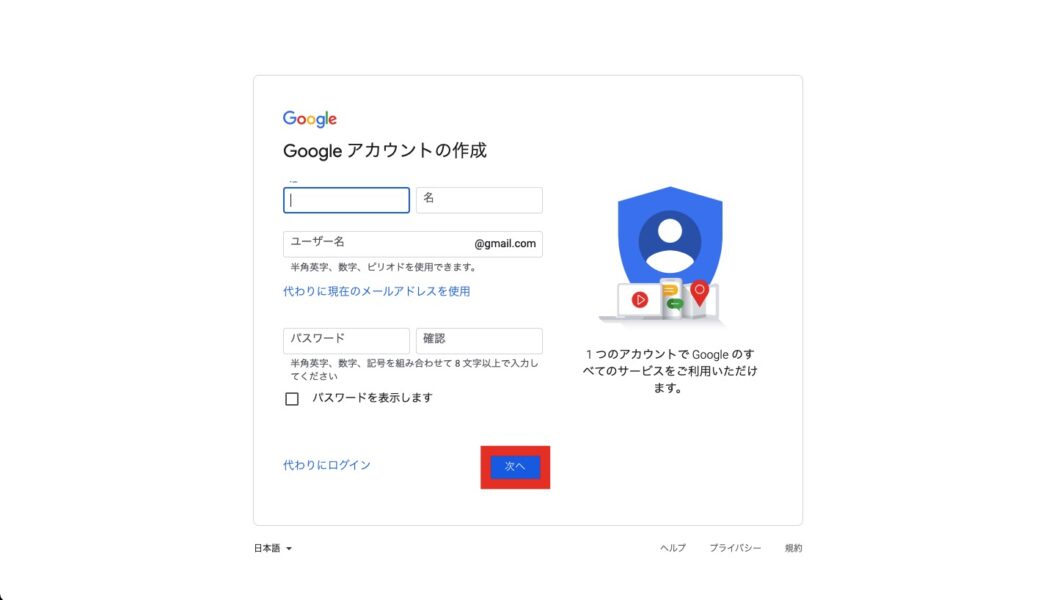
その後アカウントの作成画面が表示されるため、姓名・ユーザー名・パスワードを入力し、右下の「次へ」をクリックします。
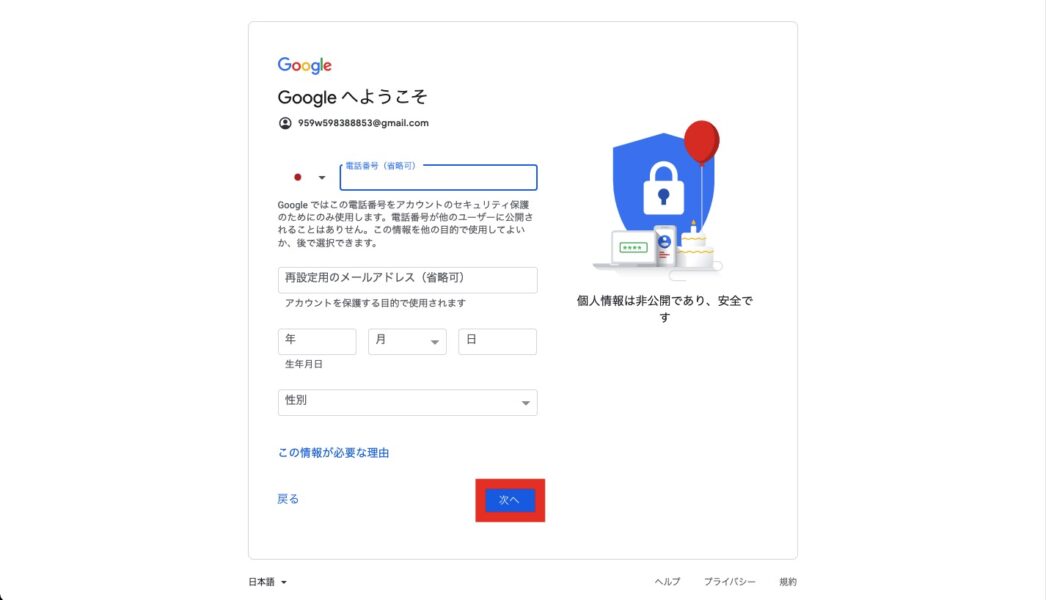
つづいて、電話番号・再設定用アドレス・生年月日・性別を入力し、右下の「次へ」をクリックしましょう。
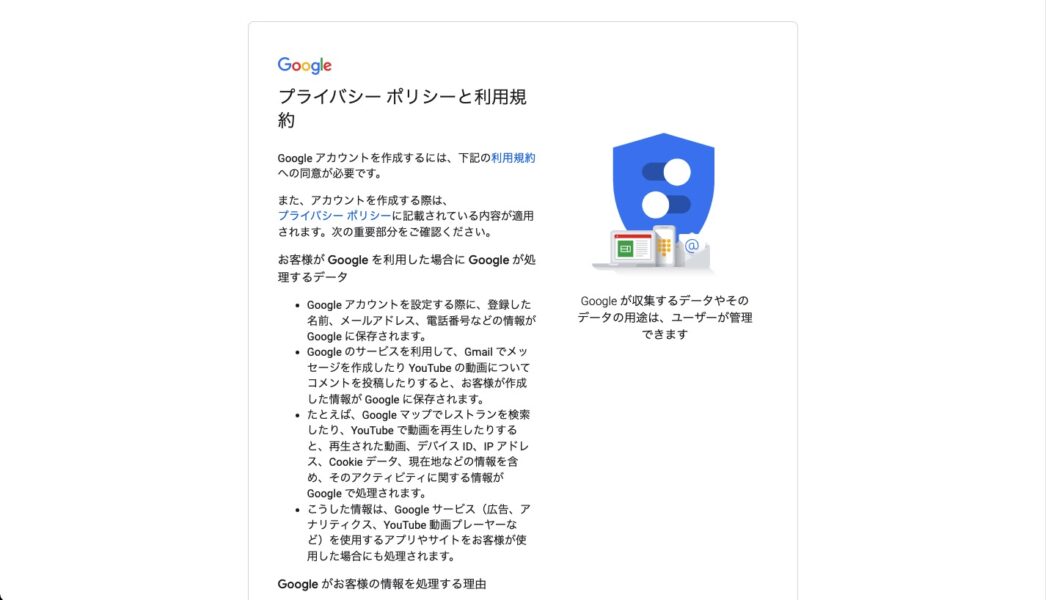

最後にプライバシーポリシーと利用規約が表示されるため、内容を確認のうえ右下の「同意する」をクリックするとアカウント作成が完了です。
STEP2:YouTubeチャンネルの作成
つづいてYouTubeチャンネルを作成していきましょう。
手順は以下のとおりです。
まずは作成したGoogleアカウントでYouTubeにアクセスし、プロフィール画像を選択してメニュー欄を表示します。その後「チャンネル作成」をクリックしましょう。
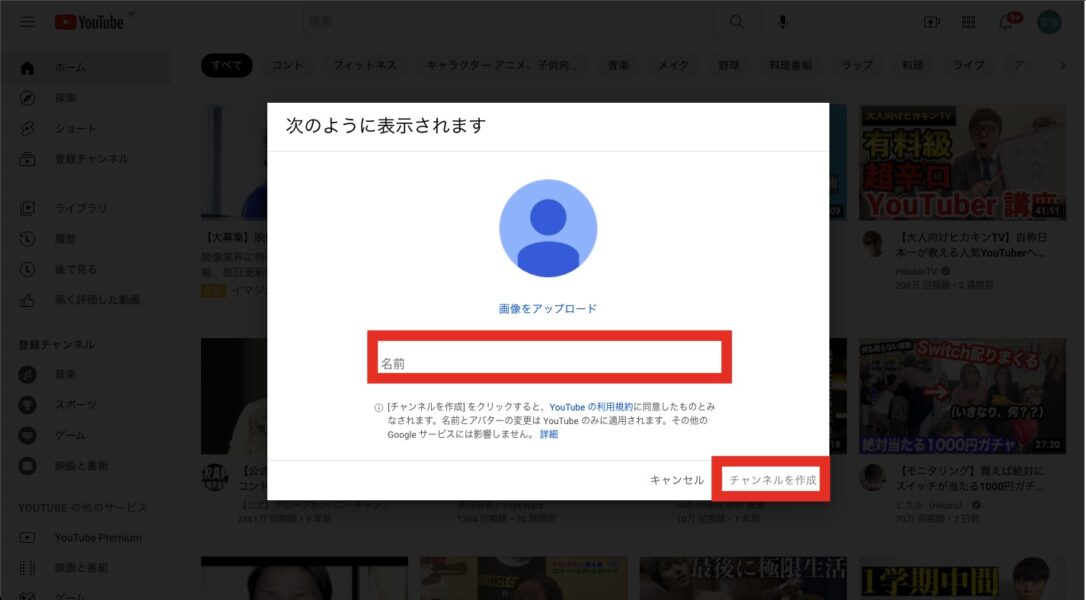
プロフィール画像とアカウント名の設定画面が表示されるため、任意の名称を入力し右下の「チャンネルを作成」を選択すると作成完了です。
STEP3:ブランドアカウントのリンク設定
ブランドアカウントを利用するには、デフォルトアカウント作成後にリンク設定を行う必要があります。
手順は以下のとおりです。
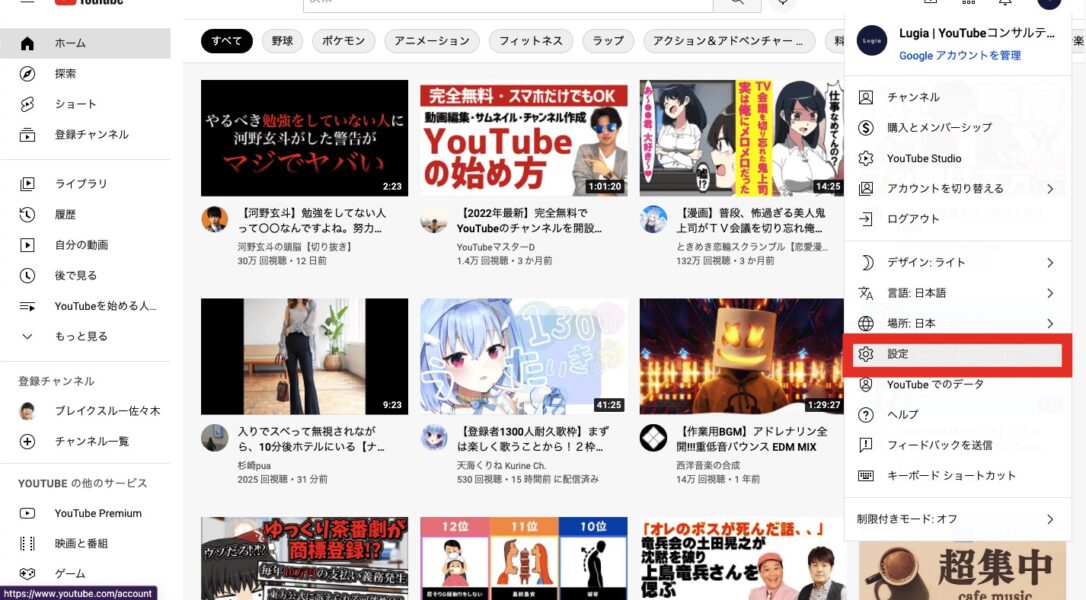
まずはYouTubeにアクセスし、プロフィール画像を選択してメニュー欄を表示します。その後「設定」をクリックしましょう。
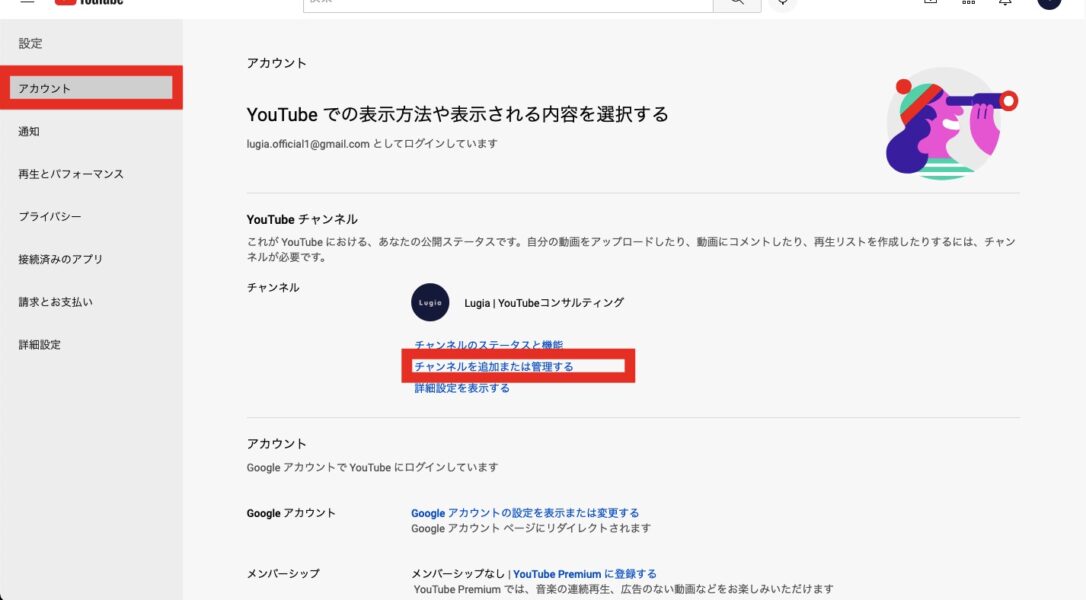
つづいて左のメニュー欄から「アカウント」を選択します。アカウントの設定画面が表示されるため、「チャンネル欄」の「チャンネルを追加または管理する」を選択しましょう。
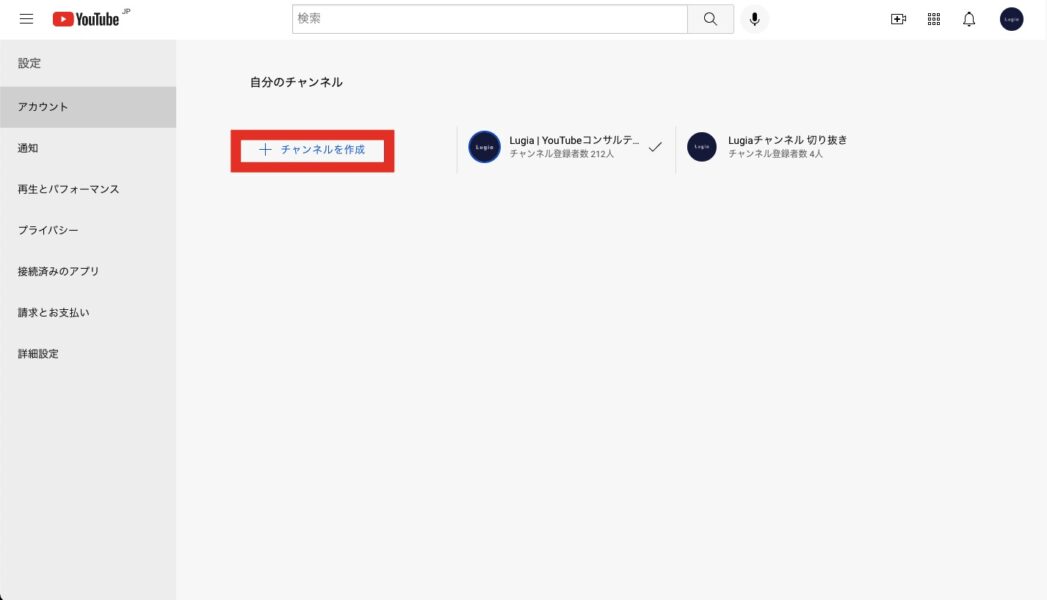
つづいて「チャンネルを作成」をクリックします。
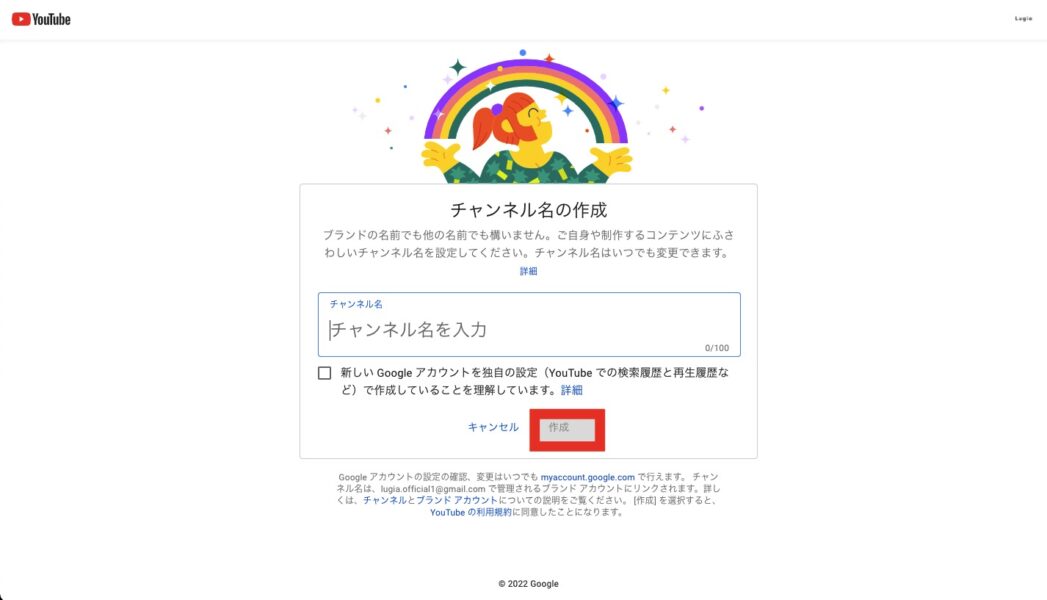
チャンネルの作成画面が表示されるため、チャンネル名を入力後、チェックボックスを選択して「作成」をクリックします。
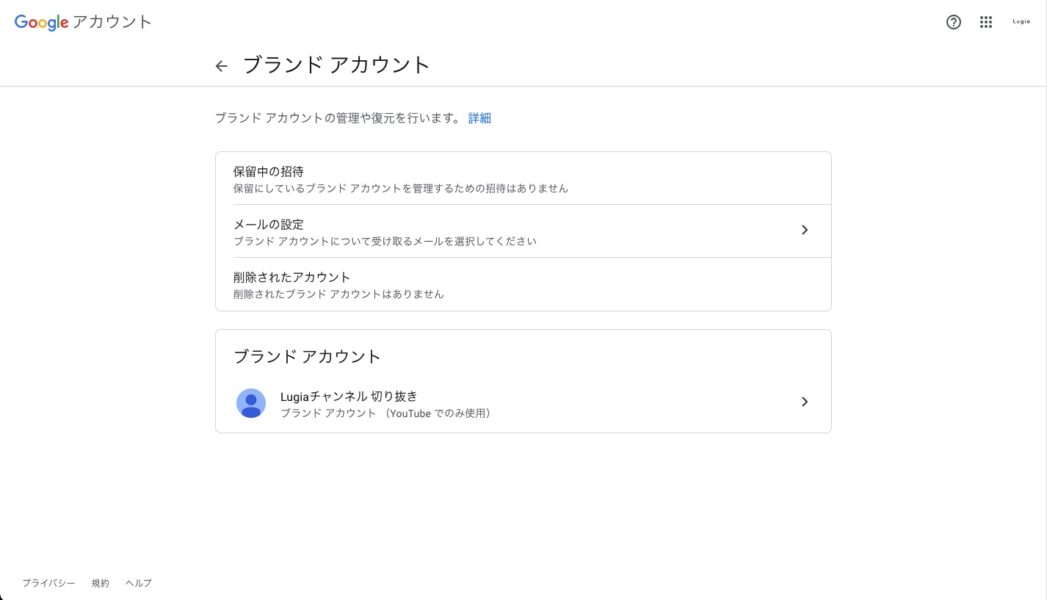
ブランドアカウントページにアクセスし、該当のアカウント名が表示されていれば作成完了です。
YouTubeチャンネル開設後に必要な設定
チャンネルを開設した後は、初期設定として以下の項目を確認しましょう。
- 基本情報
- ブランディング
- レイアウト
- 機能制限
設定画面はYouTube Studioにアクセス後、左のメニュー欄から「カスタマイズ」を選択すると表示されます。
基本情報
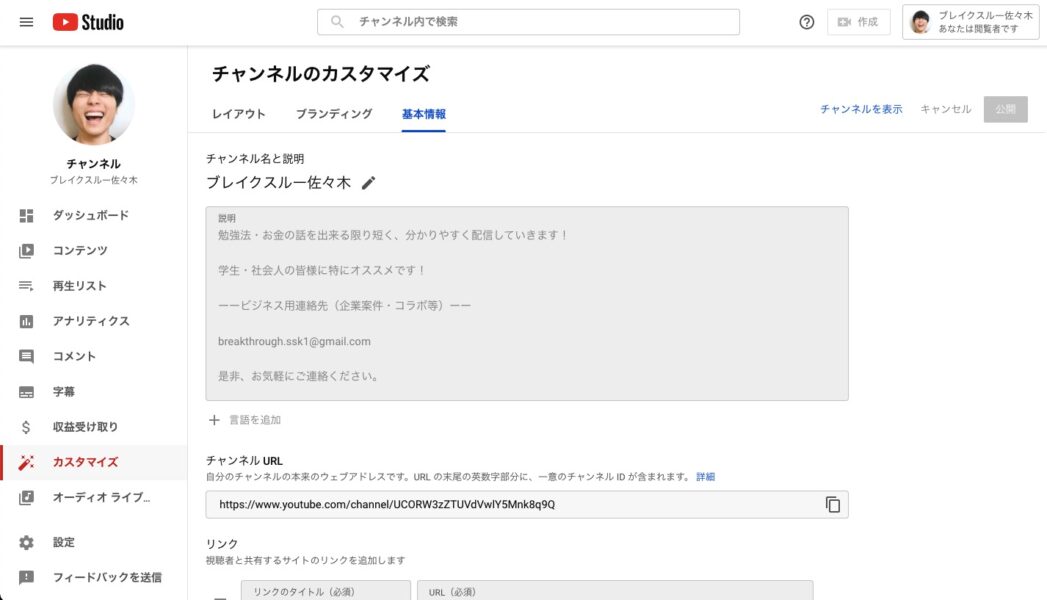
基本情報では、チャンネルの基本的な設定を行っていきます。
設定できる内容はこちら。
- チャンネル名
- チャンネルの説明文
- 外部サイトのリンク追加
- チャンネルURLの設定
- バナーリンクの追加
- 連絡先情報の追加
- 言語設定
なかでもチャンネル名やチャンネルの説明文は最重要項目となるため、最初に設定しましょう。チャンネルの説明文は手を抜きがちですが、多くの視聴者が閲覧する箇所となります。そのため以下の要素をふまえながら作成していきましょう。
- チャンネルのコンセプト
- 配信している動画について
- ターゲットとしている視聴者について
- ビジネス利用の場合は会社概要や連絡先について
またYouTubeチャンネルを通して他の媒体へつなげることも可能なため、リンクは積極的に追加することが大切です。
さらに、デフォルト設定で概要欄やタグなどを設定しておくと、毎回投稿するときに上記を入力する手間が省け、YouTube検索でも上位にランクインしやすくなるためおすすめです。
ブランディング
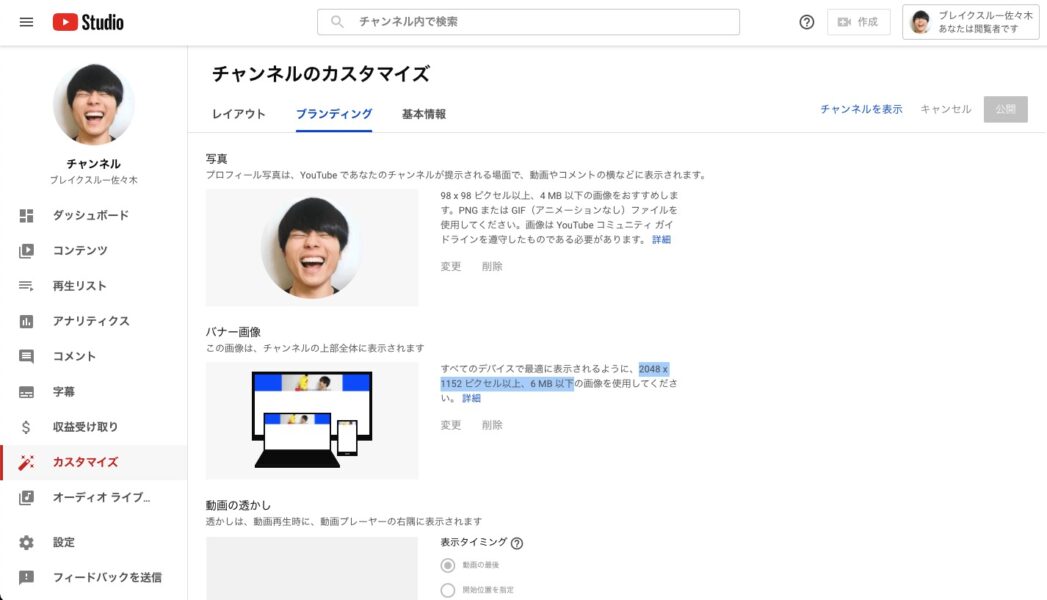
ブランディングでは、チャンネルページの画像に関して設定できます。
設定できる内容はこちら。
- アイコンのプロフィール画像
- チャンネルページのバナー画像
- 動画再生中に表示させる透かし画像
透かし画像とは、動画再生中に右下に表示される「チャンネル登録を促すボタン」のことです。他の画像はチャンネルイメージに沿えば問題ありませんが、透かし画像では明確に「登録ボタン」であることが分かる画像を使用しましょう。
また画像ごとに推奨サイズが異なるため、事前に確認してからアップロードする必要があります。
- プロフィール画像:98×98ピクセル以上・4MB以下・PNGもしくはGIF
- バナー画像:2048×1152ピクセル以上・6MB以下
- 透かし画像:150×150ピクセル以上・1MB以下
すべての画像に統一性をもたせると、チャンネル自体のブランディングにもつながるでしょう。
レイアウト
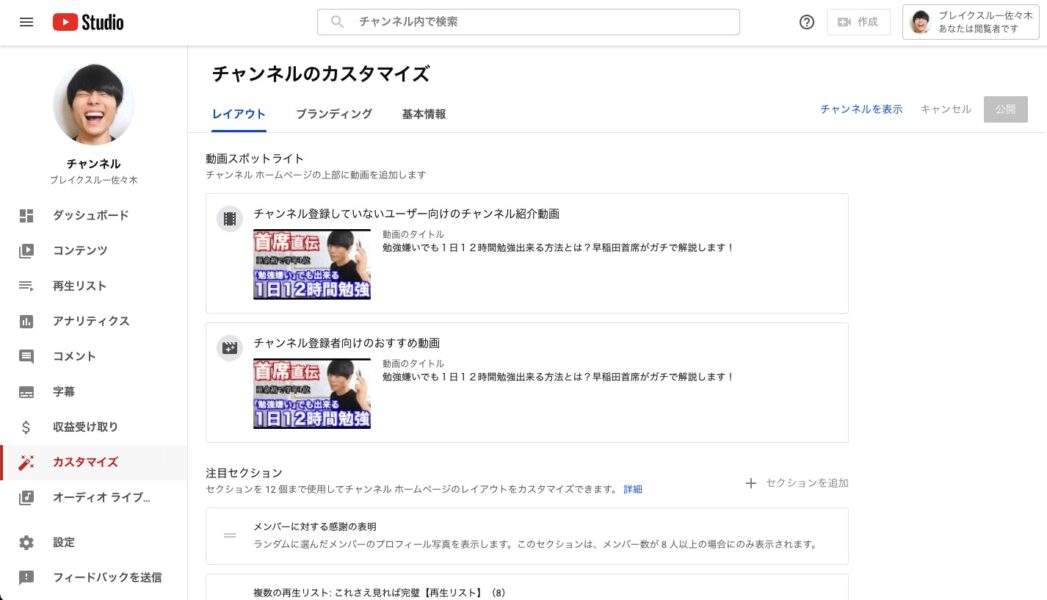
レイアウトでは、ホーム画面に表示させる動画やリストの設定ができます。
設定できる内容は「動画スポットライト」と「注目セクション」に分けられ、それぞれ以下のような項目です。
動画スポットライト
動画スポットライトとは、自身のYouTubeチャンネルのトップページの最上部に大きく表示する動画を選択することができます。「チャンネル登録していないユーザー向けのチャンネル紹介動画」と「チャンネル登録者向けのおすすめ動画」のそれぞれを設定することができるので、アクセスしてきた視聴者が好んでチャンネル登録に繋がるような動画を選択しましょう。
注目セクション
また注目セクションは項目が多いものの、ホーム画面の充実度を左右する重要な設定になります。視聴者もホーム画面が充実しているほど興味を持ちやすいため、できるだけすべての項目を設定するようにしましょう。
機能制限
YouTubeのアカウント作成時は、以下の機能が制限された状態となります。
- 15分以上の動画のアップロード
- 自作したサムネイルの追加
- ライブ配信
制限されたままではカスタマイズの幅が狭まりチャンネルを伸ばす弊害となるため、早めに制限を解除しましょう。
解除方法は以下の手順です。
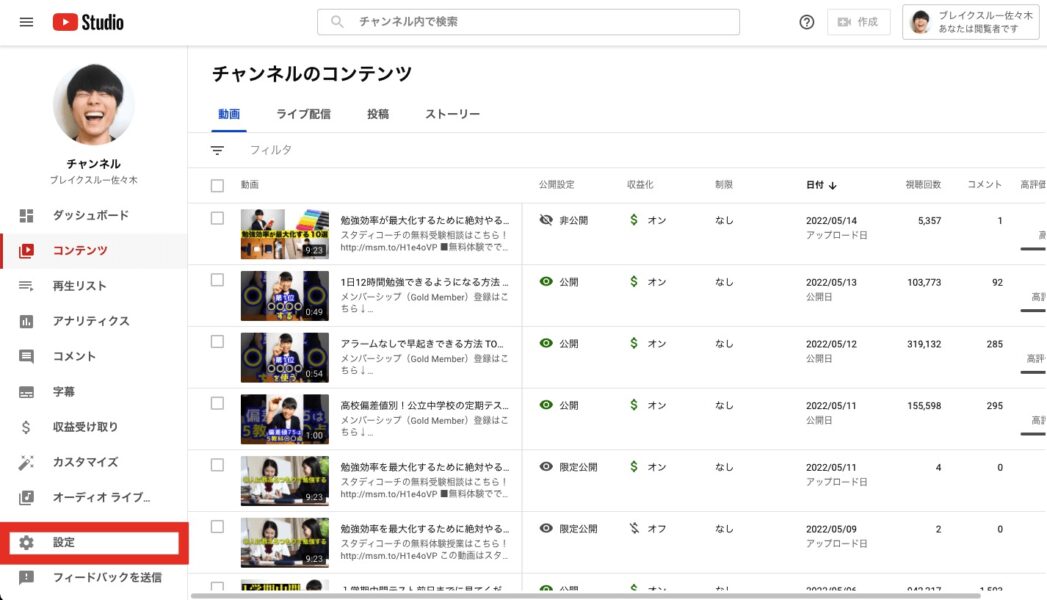
まずはYouTube Studioにアクセスし、左のメニュー欄から「設定」を選択します。
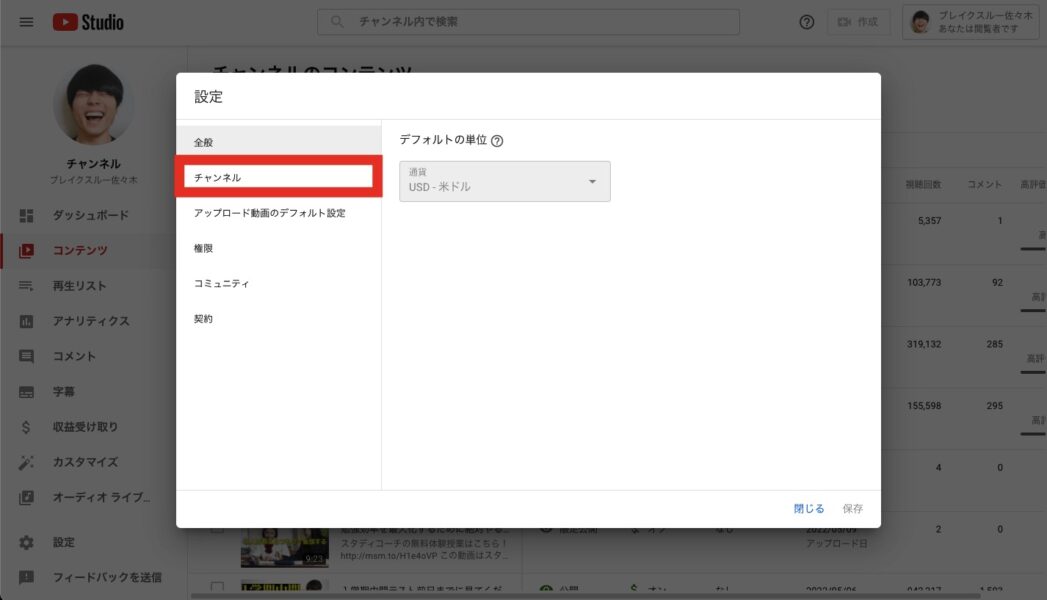
設定画面が表示されるため、左のメニュー欄から「チャンネル」を選択しましょう。

その後「機能の利用資格タブ」を選択し、「スマートフォンによる確認が必要な機能」を開きます。
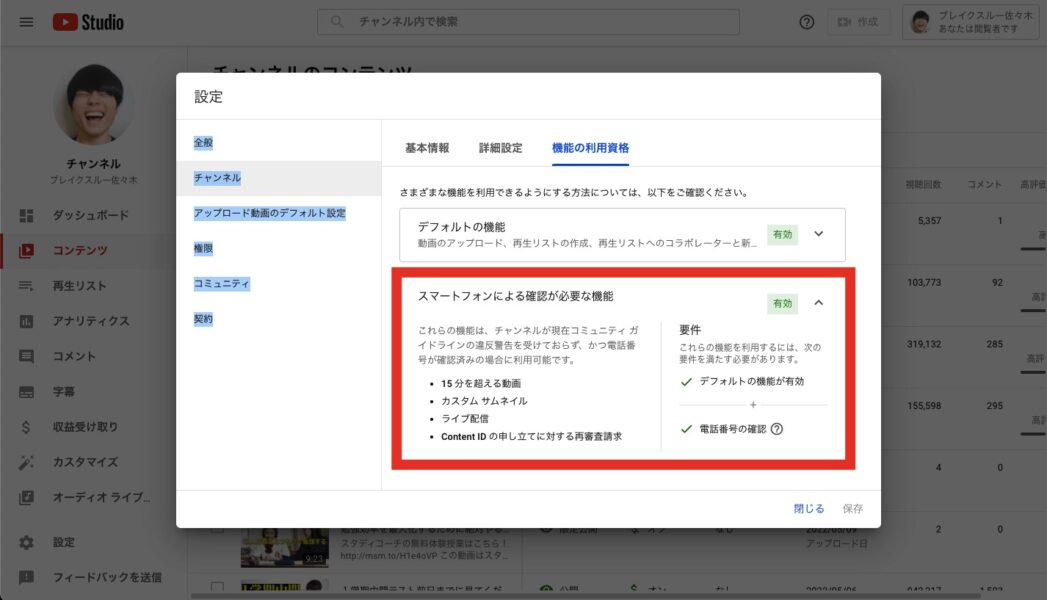
制限されている場合は「電話番号を確認」という表示があるため、認証をすすめていきます。最終的に「有効」という表示に切り替わったら、制限が解除された状態となります。
YouTubeチャンネルを開設するときのポイント
チャンネル開設のタイミングでは、初期設定の他にもコンセプトやチャンネル名を決めておくことが重要です。また動画の企画内容は多くの方が悩む要素でもあるため、事前にネタを考えコンスタントに投稿できる準備をしましょう。
ここでは、YouTubeチャンネルを開設するときのポイントについて解説していきます。
チャンネルのコンセプトを決めておく
今後チャンネル運営を考えるのであれば、チャンネル自体のコンセプトを明確にしておきましょう。
現代では企業・個人問わずに、多くのYouTubeチャンネルが存在します。従来は「複数のテーマを扱うオールマイティーなチャンネル」でも伸ばせましたが、現代では専門性を意識した「特化型チャンネル」でなければ伸びていきません。
そのため抽象的な情報発信ではターゲット層に動画を届けられず、自社のファンを獲得できません。
チャンネルの具体的なコンセプト選定からはじめ、説明文やプロフィール画像のブランディングを統一することで、チャンネルイメージの定着化が図れます。
テーマが分かりやすいチャンネル名をつける
YouTubeのチャンネル名をつける際は、テーマが分かりやすい名前を意識しましょう。
ユーザーはチャンネル名からどのような動画を出しているのか判断するため、イメージが湧きやすいチャンネル名が効果的です。
仮にパソコンの使い方を解説するチャンネルであれば「パソコンの教科書」、新宿の居酒屋を紹介するチャンネルであれば「〇〇の新宿一人飲み旅」など。
また他チャンネルと名前が被りやすいテーマの場合は、チャンネル名を検索しても検索結果に表示されづらいといったデメリットがあります。
そのため専門性をアピールするようなキーワードを含めると、より効果的に自社のファン獲得につながるでしょう。
投稿する動画のネタを考えておく
YouTubeでは動画投稿がメインとなるため、チャンネルを開設するタイミングで投稿する動画のネタも考えておきましょう。
特に効率良くYouTubeを伸ばすのであれば、コンスタントに動画投稿を行う必要があります。元々の知名度がある有名人でない限り、数本の動画で多くの登録者数を獲得することはできません。また動画投稿の期間が数ヶ月空くようなチャンネルも、固定のファン獲得は難しいといえます。
週に2本以上を継続投稿できれば、最短3ヶ月、平均半年で登録者1000人を達成できる可能性が高まります。
したがって事前にいくつかの企画内容を決めておき、投稿が急にストップすることがないよう注意しましょう。
YouTubeチャンネルをスムーズに開設し適切なYouTube運用を
本記事を参考にすすめれば、短時間でYouTubeのチャンネルが開設できます。また初期設定や開設時のポイントも重要なため、合わせて確認するようにしましょう。
株式会社Lugiaでは、YouTubeを活用した動画マーケティングを支援しています。自社YouTubeチャンネル「ブレイクスルー佐々木」を登録者数97万人以上に伸ばしたノウハウから、企業様のビジネスモデルに合わせたYouTubeの運用代行・コンサルティングを徹底支援しています。
さらに毎月10社限定でYouTubeに関するオンライン無料相談会を実施しております。
企業様ごとにカスタマイズした提案をさせていただきますので、「これからYouTubeを始める方」「現在YouTube運用をしているが伸び悩まれている方」はお気軽にお問い合わせください。こちらの公式ラインから簡単にお申し込みが可能です。
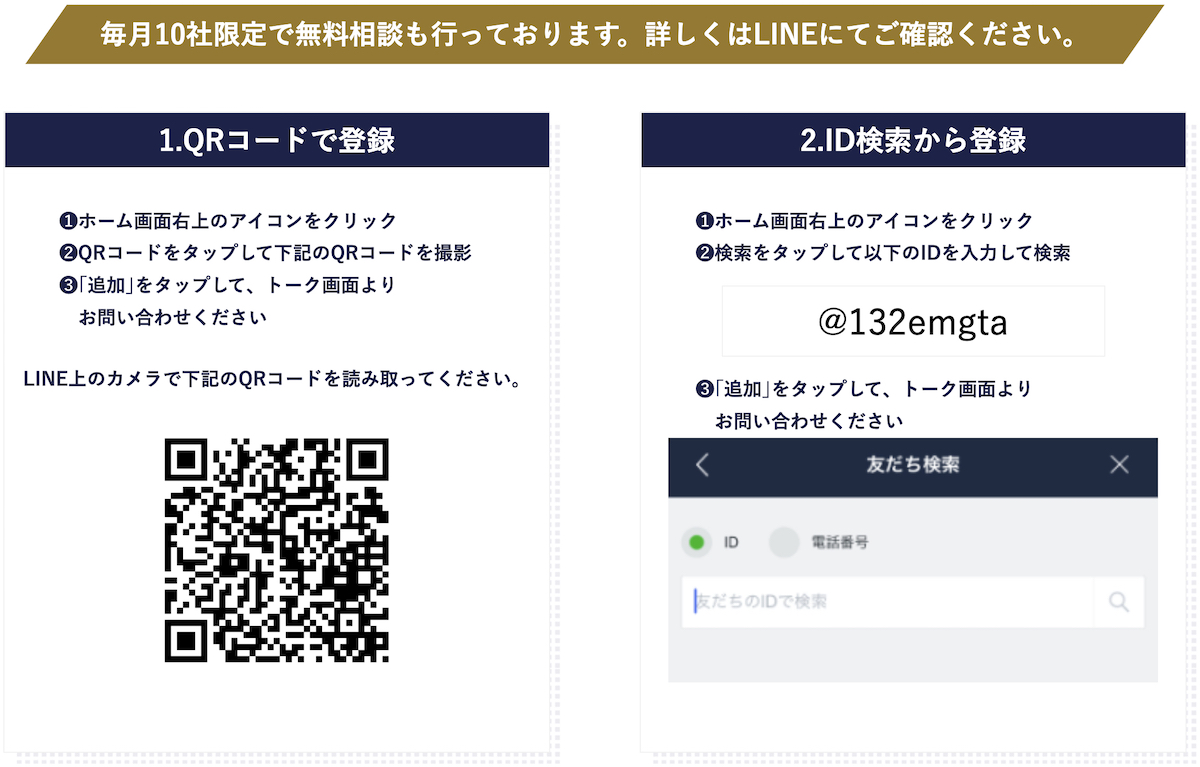

早稲田大学先進理工学部応用物理学科を首席卒業後、同大学院を修了。大学院在学中に開始した「ブレイクスルー佐々木」チャンネルにて、登録者を90万人まで増やし、教育系YouTuberとして台頭。2020年10月に株式会社Lugiaを創業し、YouTubeなどのWebを活用したコンサルティング事業を行う。